O Layer Explorer é a versão do Scene Explorer que é aberta quando você utiliza qualquer dos seguintes comandos. Nesse modo, é possível visualizar objetos, camadas e hierarquias de camadas, mas não grupos ou hierarquias de objetos. Use o Layer Explorer para criar e aninhar camadas e mover objetos entre camadas.
Criar uma nova camada:
- Na barra de ferramentas principal, clique em Alternar Layer Explorer.
A caixa de diálogo Layer Explorer é aberta, listando todas as camadas e objetos na cena.
- Opcionalmente, selecione qualquer objeto para ser adicionado à nova camada. Eles serão adicionados à nova camada automaticamente depois que você a criar.
Nota: Se uma camada estiver selecionada quando você criar uma nova, essa nova camada passará a ser a filha da anterior. Se várias camadas estiverem selecionadas, a nova camada será adicionada à camada realçada mais recente.
- Na barra de ferramentas Ferramentas, clique em Criar nova camada.
O 3ds Max cria uma nova camada na lista.
A nova camada fica ativa (
 ) e, desse modo, todos os objetos criados subsequentemente serão automaticamente adicionados a ela.
) e, desse modo, todos os objetos criados subsequentemente serão automaticamente adicionados a ela.
Quando você cria novas camadas, o 3ds Max as nomeia sequencialmente por padrão: Camada001, Camada002 e assim por diante. Você pode renomear uma nova camada imediatamente, digitando, ou posteriormente, clicando lentamente duas vezes no título e, em seguida, digitando. 3ds Max atribui uma cor aleatória a todas as novas camadas. É possível aceitar as configurações padrão ou especificar outras cores.
Tornar uma camada ativa:
- Na caixa de diálogo Layer Explorer, clique em um ícone de camada inativa (
 ) ao lado do nome da camada a ser ativada.
) ao lado do nome da camada a ser ativada.
O ícone fica azul (
 ), indicando que a camada está ativa, e todos os objetos criados subsequentemente são automaticamente adicionados a ela.
), indicando que a camada está ativa, e todos os objetos criados subsequentemente são automaticamente adicionados a ela.
A camada ativa recebe todos os objetos recém-criados. Somente uma camada pode estar ativa por vez.
Tornar uma camada ativa (método alternativo):
- Na barra de ferramentas Camadas
 , Lista de camadas, clique em uma camada.
, Lista de camadas, clique em uma camada.
A camada selecionada se torna a camada atual.
Mover objetos entre camadas:
- Use a caixa de diálogo Layer Explorer para selecionar os objetos a serem movidos. É possível selecionar qualquer objeto em qualquer camada.
- Arraste qualquer objeto selecionado até uma camada na lista. Quando o ícone do cursor do mouse aparecer como dois retângulos sobrepostos, como na ilustração a seguir, solte o botão do mouse.
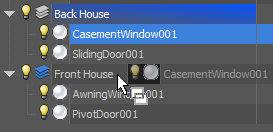
Todos os objetos arrastados agora pertencem à camada de destino.
Aninhar camadas:
- Para aninhar várias camadas, primeiro selecione as camadas a serem movidas. Se aninhar uma única camada, esse procedimento não é necessário.
- Arraste uma camada (uma das selecionadas ou qualquer camada única) até outra na lista. Quando o cursor do mouse aparecer como dois retângulos sobrepostos (consulte a ilustração anterior), solte o botão do mouse.
As camadas arrastadas agora estão aninhadas na camada de destino.
É possível criar hierarquias de camadas, chamadas de camadas "aninhadas", bastando arrastá-las para dentro de outras. A camada pai controla as propriedades de Ocultar/Congelar de todas as camadas filhas, mas outras configurações que podem ser herdadas por membros das camadas, como Controles de exibição e renderização, são controladas apenas pela camada pai imediata.
Remover camadas de sua hierarquia:
- Selecione uma ou mais camadas aninhadas.
- Clique com o botão direito do mouse e, no menu quad, selecione Unnest ou arraste até um espaço vazio à esquerda ou abaixo.
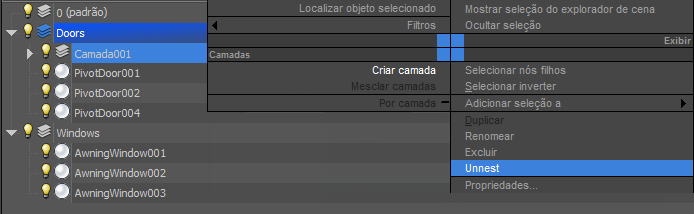
As camadas selecionadas são movidas para o nível superior da hierarquia de camadas.
Oculte ou exiba uma camada:
- Para ocultar ou revelar várias camadas, use primeiro a caixa de diálogo Layer Explorer para selecionar as camadas a serem afetadas. Para ocultar ou exibir uma camada única, essa etapa não é necessária.
- Clique no ícone
 ou
ou  no lado esquerdo de qualquer item que você deseja ocultar ou revelar.
no lado esquerdo de qualquer item que você deseja ocultar ou revelar.
Ocultar uma camada também oculta qualquer objetos membros, bem como objetos pertencentes a camadas aninhadas dentro da camada oculta.
Uma camada ou um objeto visível é representado pelo ícone  ; em caso de ocultação, o ícone usado é
; em caso de ocultação, o ícone usado é  ou
ou  .
.
Congelar ou descongelar uma camada:
- Para congelar ou descongelar várias camadas, use primeiro a caixa de diálogo Layer Explorer para selecionar as camadas a serem afetadas. Ao congelar ou descongelar uma camada única, essa etapa não é necessária.
- Na coluna Congelado, clique no ícone
 ou
ou  de qualquer item que você deseja congelar ou descongelar.
de qualquer item que você deseja congelar ou descongelar.
Os aspectos do ícone se alternam na lista.
Congelar uma camada também oculta qualquer objetos membros, bem como objetos pertencentes a camadas aninhadas dentro da camada congelada.
Congelar camadas é útil quando se quer editar objetos associados a determinadas camadas, mas também visualizar, sem editar, objetos em outras camadas. Não é possível editar ou selecionar os objetos em uma camada congelada, mas os objetos continuam visíveis se a camada estiver ativada. É possível ativar uma camada congelada e adicionar a ela novos objetos.
Representa-se uma camada ou um objeto descongelado com o ícone  na coluna Congelado; um objeto congelado usa o ícone
na coluna Congelado; um objeto congelado usa o ícone  ou
ou  .
.
Atribua uma cor a uma camada:
- Na barra de ferramentas principal, clique em Alternar Layer Explorer.
- Se necessário, adicione a coluna Cor ao layout (consulte Colunas do Scene Explorer).
- Clique na amostra de cor da camada cuja cor você deseja alterar e use o caixa de diálogo Seletor de cores para escolher uma nova cor.
Esse procedimento altera a cor da camada. Para que os objetos da camada herdem essa cor, sua cor deve ser definida como Por camada. Para fazer isso, consulte o procedimento a seguir.
É possível atribuir uma cor a uma camada com o Layer Explorer. Por exemplo, você pode atribuir a cor vermelha a uma camada chamada HVAC para ajudar a identificar o equipamento mecânico em sua cena.
Ative o controle das propriedades de objeto por camada:
- No Layer Explorer, realce os objetos a serem ajustados.
- Execute um dos seguintes procedimentos:
- Clique com o botão direito do mouse e, no quadrante Camadas do menu quad, escolha Por camada. Essa ação alterna a opção Por camada simultaneamente nas quatro categorias de propriedades.
- Clique com o botão direito do mouse e escolha Propriedades no menu quad (inferior direito). Use os controles da caixa de diálogo Propriedades do objeto para alternar Por camada/Por objeto em cada categoria individualmente.
É possível definir quatro categorias diferentes de propriedades de objeto para que sejam controladas pela camada delimitadora: Cor de estrutura de arame, Propriedades de exibição, Controle de renderização e Desfoque de movimento. É possível alternar a opção Por camada para todas as quatro categorias de uma só vez, ou fazê-lo individualmente.
Renomear uma camada:
- Na barra de ferramentas principal, clique em Alternar Layer Explorer.
- Na caixa de diálogo Layer Explorer, selecione uma camada a ser renomeada.
- Clique novamente no nome de camada para ativar o modo de entrada de texto (ou clique duas vezes para realçar o nome completo) e insira um novo nome.
Pode ser interessante renomear uma camada para melhor definir como seu conteúdo é usado em sua cena. É possível renomear qualquer camada, exceto a Camada 0, a qualquer momento durante uma sessão do 3ds Max.
Excluir uma camada:
- Na barra de ferramentas principal, clique em Alternar Layer Explorer.
- Na lista da caixa de diálogo Layer Explorer, selecione uma ou mais camadas, clique com o botão direito do mouse e, no menu quad, escolha Excluir.
É possível excluir uma camada vazia a qualquer momento durante uma sessão do 3ds Max. Não é possível excluir a camada padrão (0 (padrão)) ou a camada ativa que contém objetos. Se você excluir a camada ativa, a camada padrão se tornará ativa.
Abra a caixa de diálogo Propriedades da camada para uma seleção de camadas:
- Na barra de ferramentas principal, clique em Alternar Layer Explorer.
- Selecione uma ou mais camadas na lista da caixa de diálogo Layer Explorer.
- Clique com o botão direito do mouse e, no menu quad, escolha Propriedades.